
In diesem Artikel wird beschrieben, wie man mit Hilfe von dd (=disk dump) ein Image des gesamten Systems anlegt.
Hinweis: Leser mit einwenig Linuxerfahrung können die Punkte Vorbereitungen und Festplatten vorbereiten überspringen.
Grundlagen
Um ein Backup eines gesamten Systems anzulegen, darf die Festplatte nicht eingebunden (=gemountet sein).
Aus diesem Grund verwendet man hier zum Sichern ein Livesystem, welches von der CD gestartet werden kann.
Ist die Festplatte nicht verbaut, kann man auch einen USB Festplatten Adapter* verwenden.
Anschließend bindet man beispielsweise eine externe USB Festplatte ein, um die Sicherungsdatei darauf zu speichern.
Speicherplatz
DiskDump speichert automatisch Bit für Bit in eine Datei. Hiermit ist das Image / Backup so groß wie die Festplatte, von der das Image angelegt wird.
Aus diesem Grund empfiehlt es sich, das Image direkt zu komprimieren, wodurch das Image nur so groß wird wie der Inhalt der Imageplatte.
Vorbereitungen
Zunächst muss man eine Linux Live-CD herunterladen. Hier empfiehlt sich die Knoppix Live-CD. Alternativ kann man natürlich auch andere Live Systeme wie z.B. Archlinux verwenden.
Festplatten vorbereiten
Im nächsten Schritt legen Sie die CD ein und booten von dieser. Sollte der PC nicht automatisch von dieser starten, so muss die Bootreihenfolge im BIOS geändert werden.
Knoppix startet nun automatisch. Darauf erscheint der Desktop. Um nun eine Konsole zu öffnen, klickt man unten auf das 3. Symbol von Links.
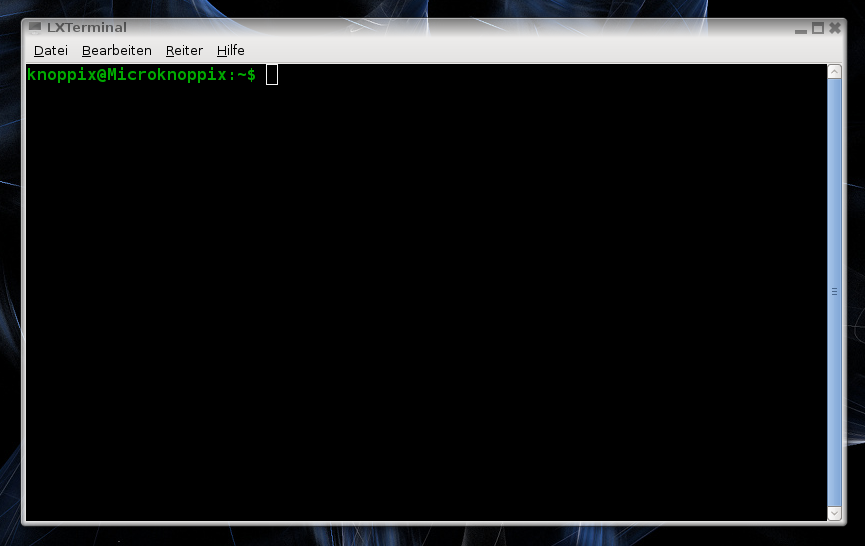
In der neuen Konsole gibt man nun su ein, um in den root Modus zu wechseln.
Nun wird die externe Festplatte, auf welcher das Image gespeichert werden soll, angesteckt. Um diese nun einzubinden gehen Sie auf das zweite Symbol von links unten (Dateimanager).
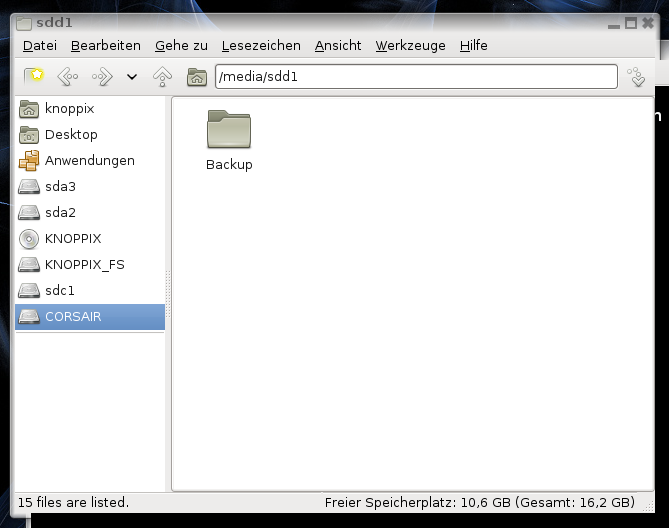
Hier sieht man nun auf der linken Seite den Namen der Festplatte (hier CORSAIR). Durch einen Klick auf diese wird sie eingebunden. Wichtig ist jetzt der Pfad in der Adressleiste (hier /media/sdd1), welcher später benötigt wird.
Auf der linken Seite sieht man jetzt auch den Devicenamen der internen Festplatte. In diesem Fall sda.
Backup anlegen
Jetzt wechselt man zurück auf die Konsole, um das Backup anzulegen. Hierzu wechselt man zunächst in das Verzeichnis der Backup-Festplatte:
cd /media/sdd1Hier muss sdd1 wieder durch den oben herausgefundenen Pfad ersetzt werden.
dd if=/dev/sda bs=1M | gzip > /media/sdd1/meinbackup.img.gzWichtig ist hier die richtige Angabe der Pfäde. DD fragt nicht noch einmal nach, sondern beginnt gleich mit dem Backup.
Die Option bs steht für Block Size und gibt an in welchen "Portionen" dd kopieren soll. Hat man diese nicht gesetzt, so verläuft das Backup äußerst langsam. Teilweise kann man durch eine andere Block Size mehr Geschwindigkeit bewirken. Allgemein ist 1M (=1MB) allerdings ausreichend.
Backup wiederherstellen
Um das Backup wiederherzustellen muss wieder die Festplatte auf der das Backup gespeichert ist eingebunden werden.
Die andere Festplatte ist wieder ausgehangen. Zunächst wechselt man in das Verzeichnis, in dem das Backup abgelegt ist. Dann verwendet man folgenden Befehl:
gunzip -c /media/sdd1/meinbackup.img.gz | dd of=/dev/sda bs=1MAuch hier müssen natürlich die Pfäde angepasst werden.
Dauer
Je nach Größe der Festplatte kann das Backup einige Zeit dauern. Im Test haben wir ein Image einer 120GB Festplatte angelegt und dieses Image auf eine 1TB USB Festplatte geschrieben. Der Vorgang dauerte etwa. 5 Stunden.
Aus diesem Grund sollte man für eine stabile Stromversorgung sorgen, denn sonst war die Arbeit umsonst.
Weitere Möglichkeiten
Spiegelung
Besitzt man zwei gleiche Festplatten und möchte den Inhalt der einen auf die andere spiegeln, so genügt folgender Befehl:
dd if=/dev/sda of=/dev/sdb bs=1MHiermit wird die Festplatte sda auf die Festplatte sdb gespiegelt.
Dazu müssen beide Festplatten ausgehangen sein, also nicht in das System eingebunden sein.
Unkomprimiertes Backup
Für ein unkomprimiertes Backup kann man folgenden Befehl verwenden:
dd if=/dev/sda of=/dev/sdd1/meinbackup_2.img bs=1MDazu sollte die Zielfestplatte /dev/sdd1 mindestens genauso groß wie die Quellfestplatte sda sein.
Fazit
Dank dd (DiskDump) ist es mit einwenig Grundwissen möglich solide Backups anzulegen ohne auf proprietäre und teure Backup-Lösungen zurückzugreifen.
Sind bereits Sektoren auf der Festplatte beschädigt bzw. ein Fehler in der Partitionstabelle, kann eine Datenrettung versucht werden.
Ähnliche Artikel
- Android Backup ohne Root
- Ubuntu Software RAID 0, 1 und 5 einrichten
- FTP Server unter Linux mounten mit Curlftpfs
- Debian Installation auf Alix Boards / APUs
- Datenrettung mit DDRescue und TestDisk
- NFS Server einrichten mit Ubuntu
- NFS Client einrichten mit Ubuntu
- FTP Server einrichten mit Ubuntu
- 5 geniale Live CDs für Administratoren







Hinterlasse einen Kommentar